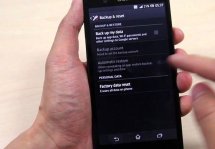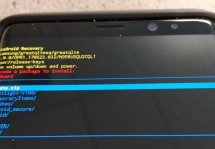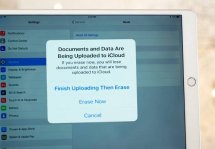Как сделать сброс настроек на телефоне и для чего это нужно
Статьи и Лайфхаки
Наша статья расскажет, как делать сброс на телефоне на примере системы Android, а также подскажет, зачем это нужно.
Что это и в каких случаях нужно
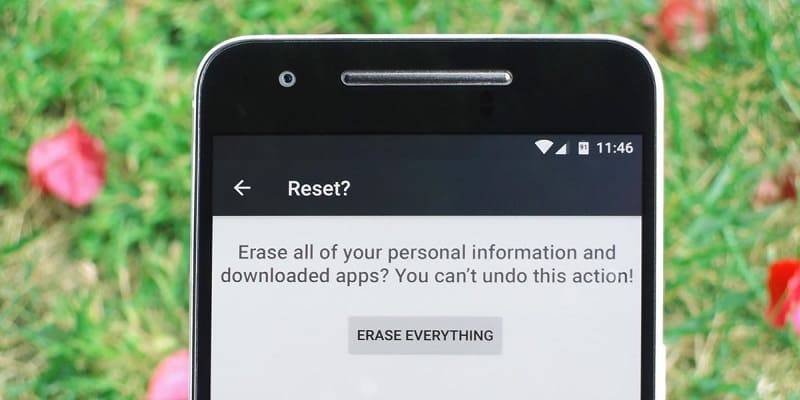
Аппаратный сброс настроек также называют жёсткой перезагрузкой мобильного устройства. Это то же самое, что и Hard Reset (factory reset и так далее).
- Такой сброс означает возврат смартфона к его первоначальному, фабричному состоянию. При этом восстанавливаются заводские настройки, однако все важнейшие данные (включая и установленные приложения) пропадают.
- Вернуть потерянную информацию уже будет нельзя. Рекомендуется также предварительно извлечь карту памяти и SIM-карту, чтобы с них не пропали важные данные.
- Существует понятие непроизвольного сброса настроек. Это возможно только в случае системного сбоя или конфликта ПО.
- Зачем нам самим делать сброс/откат настроек? Если мы сталкиваемся с конфликтом программного обеспечения, блокировкой системы (например, если мы забыли графический ключ) и какими-либо ещё неполадками, такая процедура зачастую помогает.
- В каждом смартфоне есть внутренняя область, в которой содержатся системные файлы. Если система выходит из строя, мобильное устройство возвращается в изначальное, фабричное состояние.
Последовательность действий
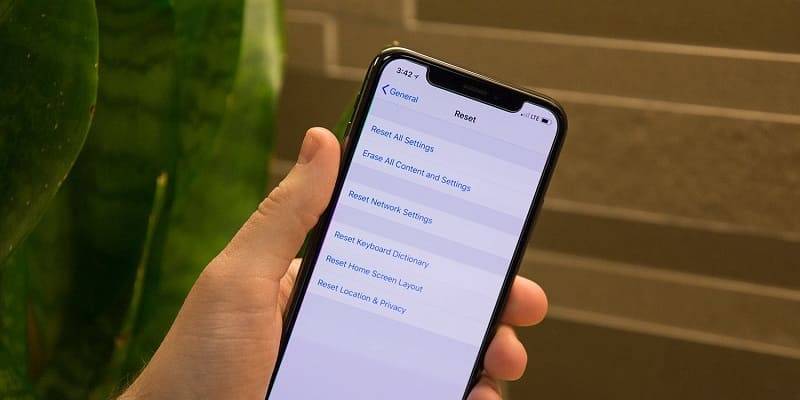
- Для начала нам придётся зайти в меню восстановления системы. Конкретная комбинация входа зависит от марки и модели смартфона.
- Обычно подобрать нужное сочетание не слишком сложно.
- К примеру, это может быть кнопка «Power» + кнопка снижения уровня громкости, которые зажимаются одновременно. Если мы подобрали верную комбинацию, на экране должен появиться логотип Android в виде робота (одного или нескольких).
- Как только мы войдём в системное меню, то сможем передвигаться по нему, используя кнопки регулировки громкости. Для активации того или иного пункта меню используем клавиши «Power» или «Home».
- Кроме того, для подтверждения своих действий можно попробовать нажатие кнопки Enter.
- Выбираем пункт, который называется примерно так: wipe data/factory reset. Активируем его.
- Откроется меню, где мы выбираем «Yes – delete all user data». Также активируем этот пункт.
- Если мы всё сделали верно, мобильное устройство перезагрузится, и произойдёт откат к заводским настройкам.
Подписывайтесь на нас в Telegram и ВКонтакте.

Сергей Семенов, 31 год
Аналитик, журналист, редактор
Настоящий мобильный эксперт! Пишет простым и понятным языком полезные статьи и инструкции мобильной тематики, раздает направо и налево наиполезнейшие советы. Следит за разделом «Статьи и Лайфхаки».
Информация полезна? Расскажите друзьям
Похожие материалы
Анекдот дня
Сегодня двухлетние дети уже могут разблокировать телефон, войти в интернет. А что я делал в их возрасте? Я ел песок!
Загрузить ещеПоделиться анекдотом:
Факт дня
Существуют профессиональные устройства, предназначенные для взлома любых iPhone вплоть до актуальной версии, которые можно приобрести официально.
Больше подробностейПоделиться фактом:
Совет дня
Настройте резервное копирование данных на облачные сервисы – в этом случае даже потеря телефона не приведет к массовой потере важной информации.
А почему?Поделиться советом:
Цитата дня
«Можно дожить до ста лет, если отказаться от всего того, ради чего хочется жить сто лет».
(с) Вуди Аллен.Загрузить еще
Поделиться цитатой:
Угадаешь? Тогда ЖМИ!
Советуем глянуть эти материалы
Какое слово закрашено?

мда уж, не угадал!
ого, а ведь верно!
- Женой
- Умнее
- Интереснее
- Красивее